本帖最后由 土眼铁睛二五嘴 于 2020-5-29 11:32 编辑
我的朋友小江是一名实习生,刚步入职场不久,前前后后看过不少时间管理、高效工作的文章,但总感觉每天的工作效率不高,下班回家后还得加班。 已经掌握了许多时间管理的方法,但工作效率仍然不高,为什么呢?
最近一次聊天中,我才知道,原来她的时间总是花在一些细枝末节的事情上,还总怪电脑不给力,耽误了自己的工作:
每次开机都得开半天;看着自己电脑上密密麻麻的文件,工作热情瞬间就少了一半 !
其实有时候不是硬件不给力,而是我们没有给它配套合适的软件!
话不多说,今天我们邀请了爱好盘软件的小峰同学给大家分享 8 个能提高电脑办公效率的软件(文末获取软件合集链接)。
有需要的值友们可以收藏一下哦~
我们先从开机卡慢说起吧~
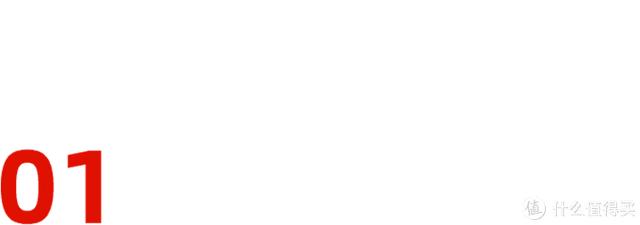
让开机速度超过 80%的人!电脑开机速度慢,好不容易开机了,还得卡半天……
造成这样的原因往往是多方面的,但是我们能通过下面两种方式,有效提高电脑开机速度!
管理电脑自启动项;
及时清理系统垃圾。
这里给大家推荐 2 款工具~
❶ 火绒安全丨系统优化火绒是一款集防病毒、反流氓软件、弹窗拦截等功能为一体的安全软件!
和其他安全软件比起来,火绒清爽无捆绑的启动项管理和垃圾清理功能我们值得一试~
启动项,就是电脑开机的时候,一些会悄咪咪在前台或者后台运行的程序。
那么多程序都挤在开机的时候运作,电脑当然会卡慢!
不要慌~用火绒安全,就可以一键把一些不常用的工具快速优化,下次开机时,它们就不会悄咪咪启动啦。
操作方法:
打开火绒安全,依次单击【安全工具】-【系统工具】-【启动项管理】;
在这里我们可以勾选哪些软件需要开机启动、哪些不需要~
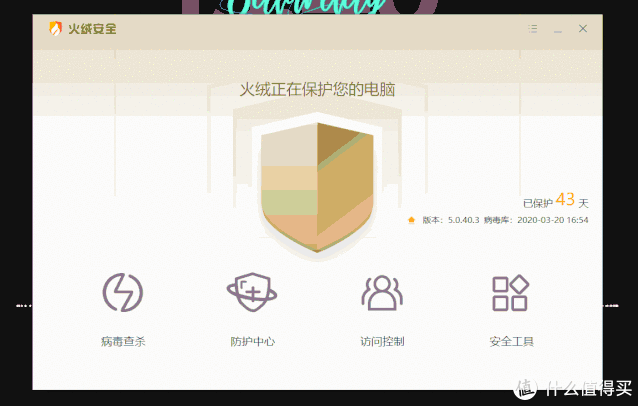
然后在启动项管理里依次选择【启动项】、【服务项】、【计划任务】,将官方建议禁止、和你不需要的项目禁止:
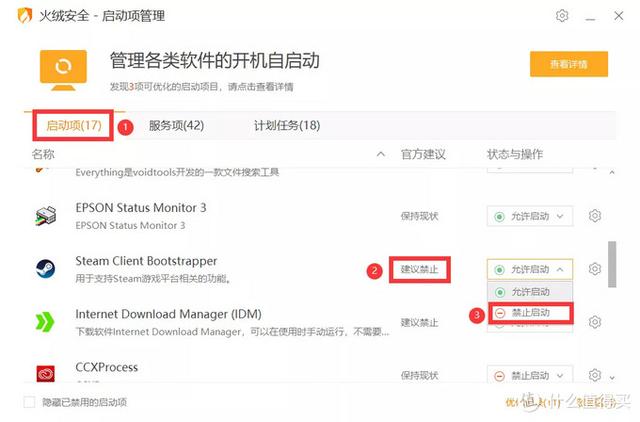
电脑垃圾也需要定时清理,同样点点鼠标轻松搞定!
只需打开【安全工具】-【系统工具】-【垃圾清理】-【开始扫描】- 等待扫描完成 -【一键清理】- 完成!
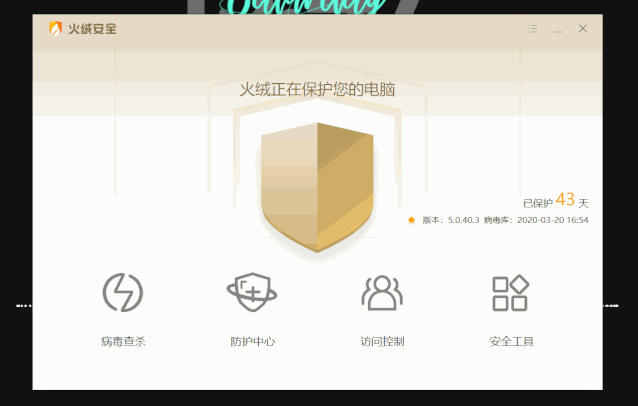
除了自启动项和系统垃圾,软件过多也会影响我们的使用,接下来给大家推荐一款软件卸载工具。
❷ Geek Uninstaller 丨纯净卸载使用电脑自带的卸载工作卸载程序,虽然也很方便,但容易残留大量影响性能的注册表垃圾。
这里给大家推荐 Geek Uninstaller,一款可以清理注册表的快捷卸载工具。使用 Geek Uninstaller 无需安装,打开即可使用,特别方便!
选中软件单击右键,点击【卸载】,卸载完成后继续选择删除残留文件,速度超快~
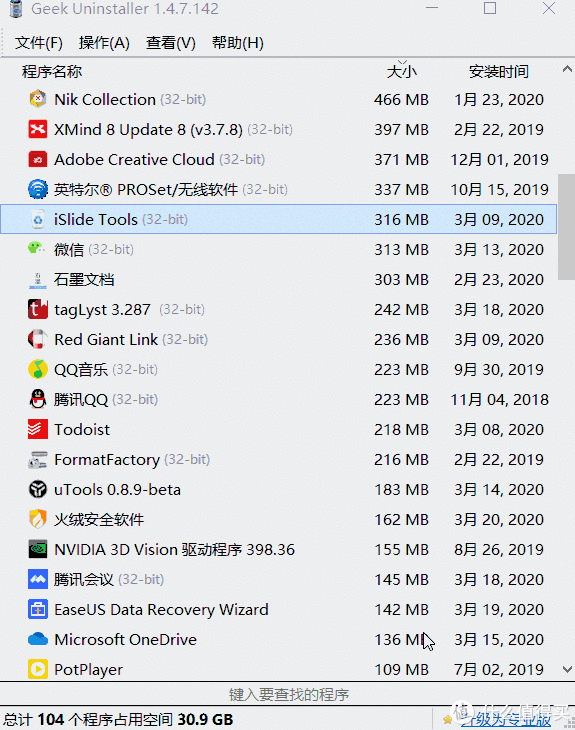
完成上面三步,就能告别漫长的开机等待~接下来我们就要明确当天的待办事项,梳理一天的工作流程,高效办公早下班!

让每日待办事项清清楚楚!每天工作又多又杂,不知道该从何下手?
下面就给大家推荐一款兼顾任务管理和行动清单的小工具!
▋Microsoft To Do 丨任务管理下载方式:在 Windows 系统中的 Microsof Store 搜索下载。
Microsoft To Do 在满足任务管理需求的同时,还提供「我的一天」行动清单,记录当前要完成的任务,让我们在有限的时间做最重要的事~
任务管理
Microsoft To Do 可以给任务创建分组和清单,分类管理任务。在每个小任务中还可以添加步骤/文件/备注等,非常全面:
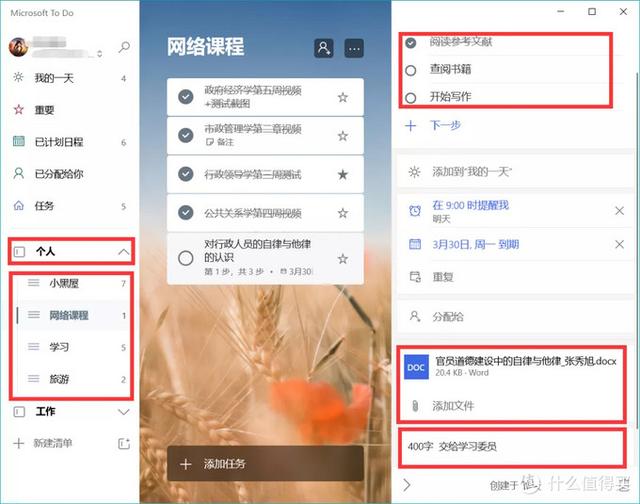
我的一天
在「我的一天」里,我们可以手动梳理每天需要完成的任务,点击小灯泡按钮,打开智能提醒,可以查看未完成、稍后完成的任务:
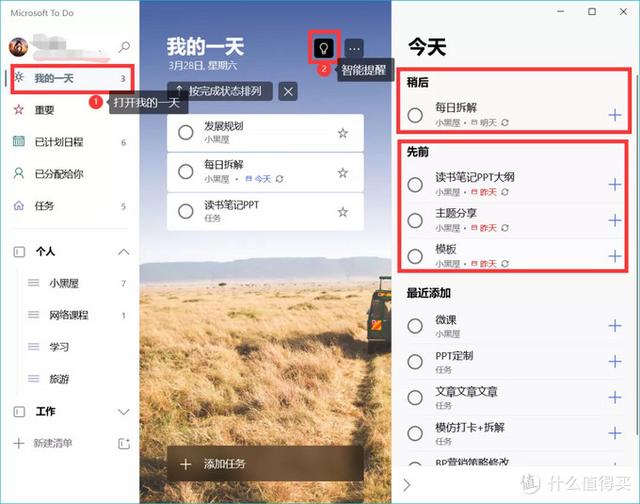
Microsoft To Do 堪称最好用的桌面任务管理工具,而且完全免费噢,一定要试试!
清楚工作事项后,在工作过程中难免需要用到各种各样的文件,下面的小工具,可以帮助我们轻松整理/查找文件~
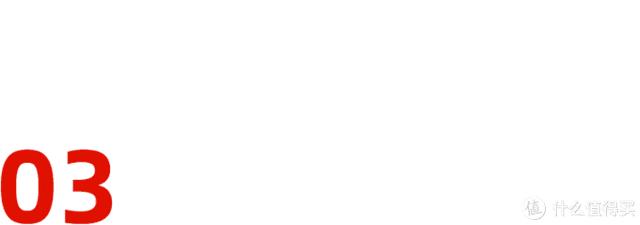
上千份文件轻松查找整理!软件/文件太多,每次使用都要找很久……
望着杂乱的桌面和文件,我掉下了没有收拾的眼泪!于是我专门找了一系列文件整理相关的小工具,经过体验测评,选出 2 款推荐给大家!
利用这些小工具,我们可以更好地整理文件,还能对文件进行自动分类,让工作效率又上一个台阶!
❶ Rolan 丨软件管理Rolan 是一款简约的软件启动器,特点在于能够将电脑的所有文件分类别整理,实时调用。
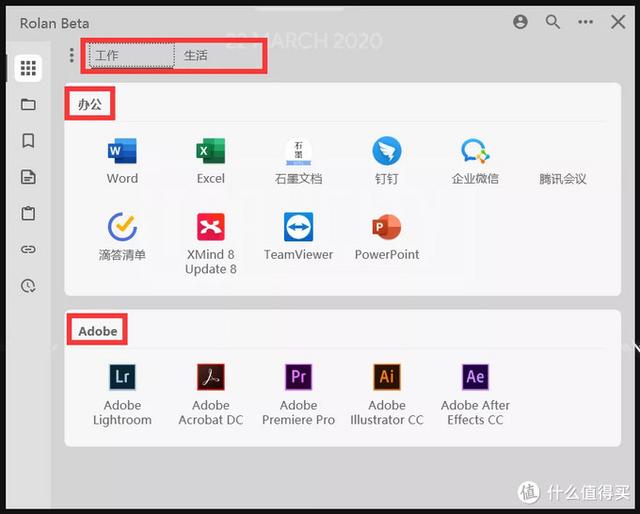
我们可以使用快捷键或侧栏呼出/隐藏它,在桌面就能直接搜索,
通过 Rolan 链接已有的文件夹,可以快速打开想要的文件:
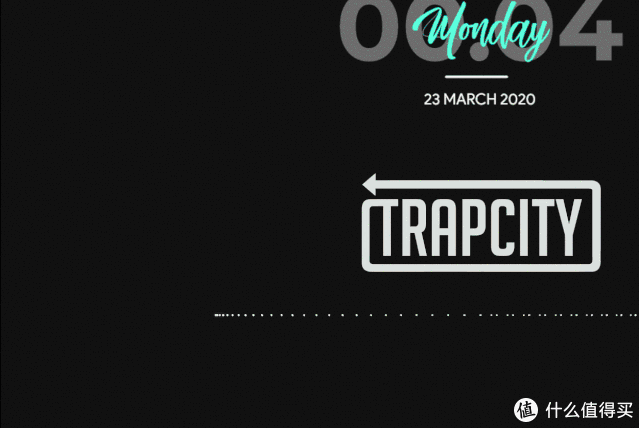
再也不用在各种磁盘里大海捞针似地查找文件啦!
❷ Dropit 丨文件整理Dropit 是一个自动处理文件/文件夹的小工具,软件下载安装后默认是英文,需要我们在 Dropit 图标上单击右键,手动更改语言为中文:
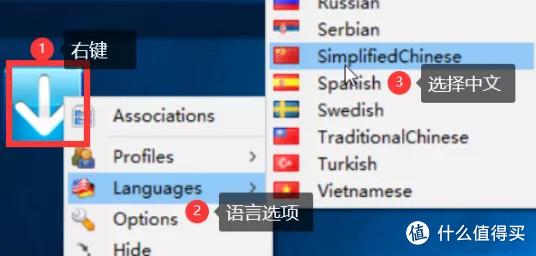
当我们整理文件时,它可以根据我们定义的规则,自动完成文件的搜索、重命名、移动等操作,帮助我们及时整理文件!
比如把所有拆解的图片文件移动到对应文件夹,点击【协议】-【加号】,自定义整理的规则~
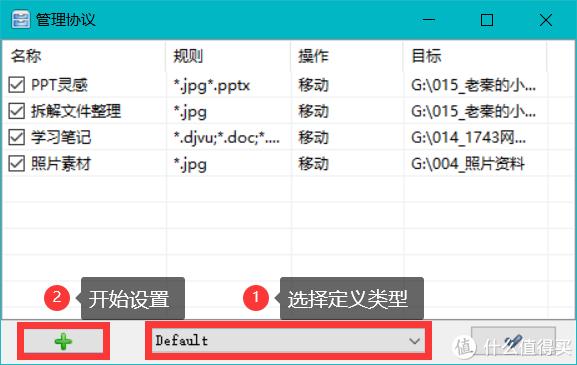
通过四步就能完成规则定义:
❶ 输入协议名称(拆解文件整理)
❷ 选择/输入识别的文件格式(比如我选择图片,就输入:*.jpg)
❸ 选择你要为这些文件执行的操作(移动)
❹ 设置移动的位置(小黑屋拆解文件夹)
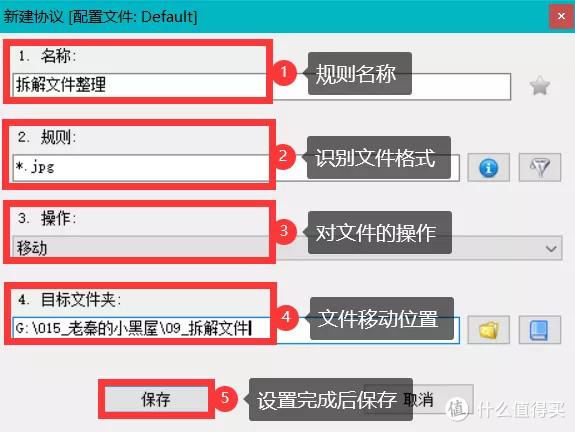
最后选中待整理的图片,拖动到 Dropit 图标上,选择需要使用的协议执行,Dropit 就自动帮我们完成整理啦~
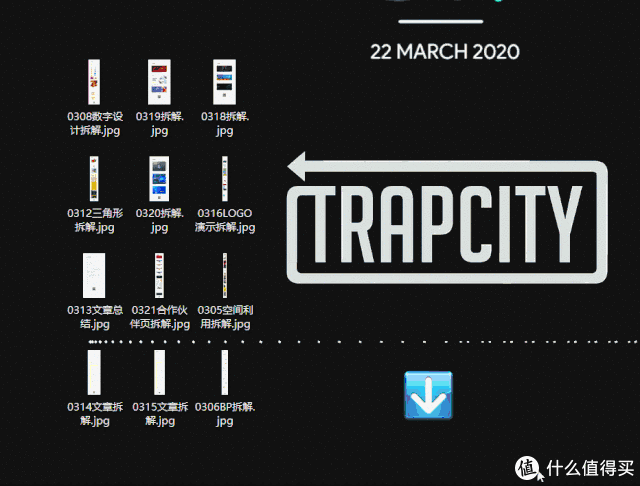
除了这些,大家可以根据自己的需要在【规则】中设置不同的文件格式(*.doc、*.pptx……)
除上面提到的【移动】操作外,Dropit 还支持文件压缩、重命名、批量打印等 21 个操作~
丰富的文件格式和操作,满足我们日常工作的大部分需要。
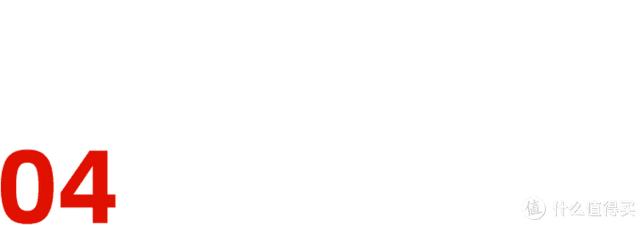
广告一键拦截、排除干扰!专心工作的过程中总有些干扰,人为的干扰无法避免,但是电脑广告的干扰可以尽量避免!
这里着重推荐 2 款小工具,减少工作干扰。
❶ Adblock Plus 丨广告拦截下载地址:浏览器扩展商店
Adblock Plus 是一款浏览器广告拦截插件,大家可以在浏览器的扩展商店中,搜索 Adblock Plus 安装即可~
常用的 edge 浏览器、360 浏览器、火狐浏览器、Chrome 浏览器都可以下载使用。
拿百度搜索举栗子,在不开启拦截时,我们搜索「年终 PPT」,会出现很多广告:
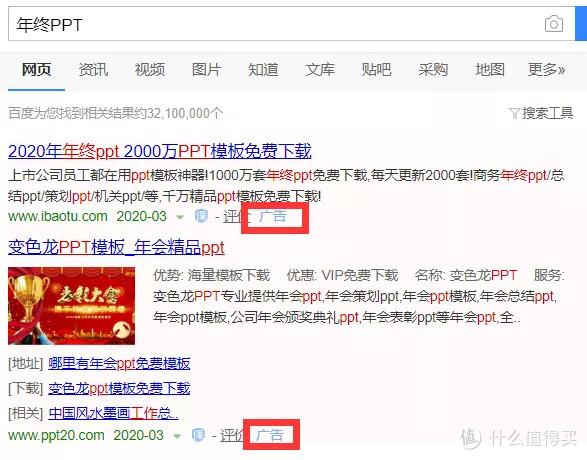
当我们开启拦截后,同样搜索年终 PPT,广告减少,方便我们检索有效信息。
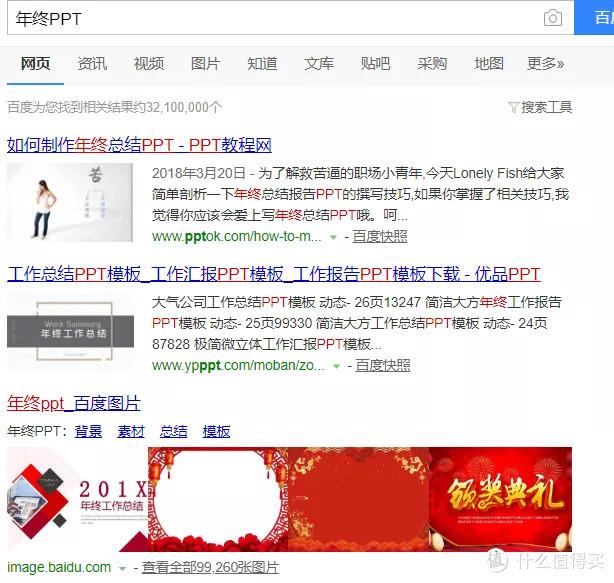
除此之外 Adblock Plus 还可以拦截浏览器弹窗、阻止隐私追踪等,可谓是浏览器必备插件!
解决了浏览器广告的干扰,再来看看怎么解决硬件的干扰吧,比如笔记本电脑常见的触摸板~
❷ Touchpad Blocker 丨触摸板管理使用笔记本的同学都有这个经历:打字打得好好的,一不小心碰到触摸板……
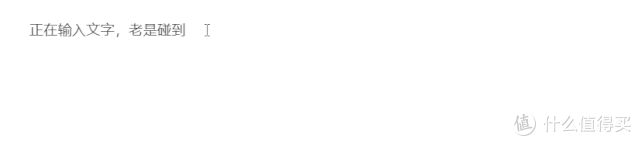
虽然 Windows 可以选择关闭触摸板,但是要使用的时候又得在设置中开启,非常麻烦。
这个时候就需要 Touchpad Blocker 啦。
它可以在我们输入文字的时候禁用触摸板,并且可以设置禁用的时间间隔~
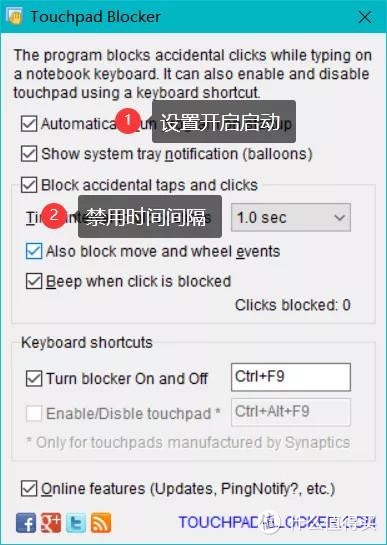
此外,我们可以直接使用软件提供的的快捷键,暂时关闭/开启 Touchpad Blocker 软件或者触摸板,非常方便!

轻松恢复文件,告别意外!电脑罢工、文件不小心删除了?
这些问题时不时就会有!
虽然我们可以在常用的软件中设置自动保存的时间,但真发生意外,文件没办法找回时……
不要慌,拿出这款工具试试看!
▋EaseUS 丨数据恢复工作中意外丢失的文件,通过 EaseUS 我们大概率能找回来!
当你需要恢复某项重要文件时,打开 EaseUS,选择文件原本所在的位置:
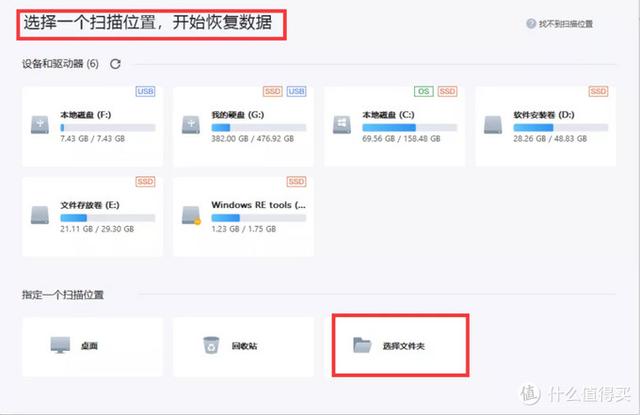
经过扫描后,就可以看到你需要的文件,选择需要恢复的文件,点击恢复:
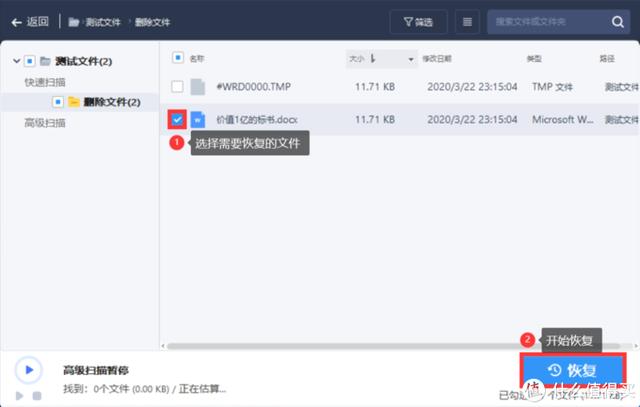
注意恢复文件的位置要与原位置不同,避免源数据被覆盖,文件无法使用~经过测试,大部分场景的数据都能恢复,甚至恢复出我 U 盘 16 年的文件!
免费版本提供 500M 的恢复数据已经满足日常需要,如果有需要可以付费获得更多服务。
好了,以上就是今天分享的 8 个小工具,希望能够帮助到在看的你~
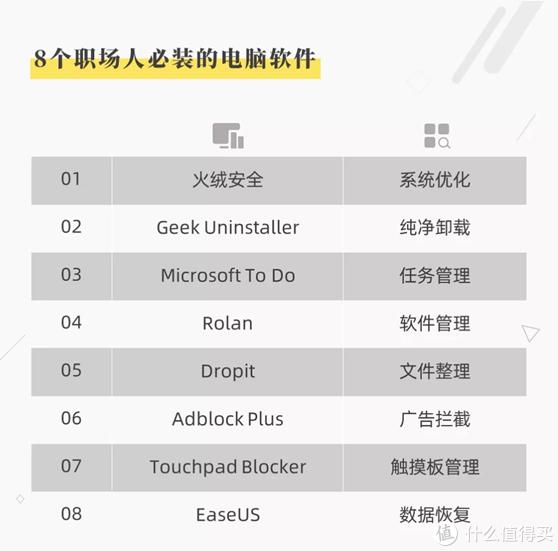
如果你还想 get 更多神器工具,就点赞收藏小小地支持一下吧!
欢迎留言说说:你们还私藏了哪些好用的电脑软件?还有哪些高效工作习惯呢?
原文地址:https://post.smzdm.com/p/ammk362z/#hfeeds
|